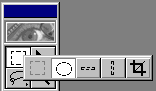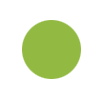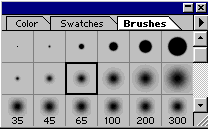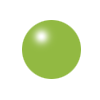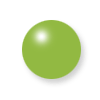|
|
Рисуем трехмерный шарик
Шаг 1
Создаем новый файл, в нашем случае, размером 100х100 пикселей.
В этом файле создаем новый слой (Layer >> New >> Layer),
в котором инструментом "выделение" (см. рисунок) выделяем область
нашего будущего шарика. Чтобы шарик получился действительно круглым, удерживаем при выделении
клавишу "Shift". После этого, убираем выделение: Select >>Deselect.
Шаг 2
В окне Brushes выбираем кисть, как показано на рисунке, и инструментом  ставим белую точку в верхнем левом углу нашего шарика. Это придает реалистичности нашему шарику.
ставим белую точку в верхнем левом углу нашего шарика. Это придает реалистичности нашему шарику.
Шаг 3
Теперь нам нужно отбросить тень: Layer >> Effects >> Drop Shadow и получаем конечный результат.
|
| Категория: Photoshop | Добавил: GL_Loney (23.09.2009)
|
| Просмотров: 568
| Рейтинг: 0.0/0 |
|
| Статистика |

Онлайн всего: 1 Гостей: 1 Пользователей: 0 |
|